E gemeinsame Phänomen - de Computer huet ugefaang ze luesen, Windows fänkt fir zéng Minutten un, a fir ze waarden op de Browser opzemaachen, musst Dir gutt Gedold hunn. An dësem Artikel schwätze mer iwwer déi einfachst Weeër fir e Computer mat Windows 10, Windows 8.1 a 7 ze beschleunegen.
D'Instruktioun ass haaptsächlech fir novice Benotzer geduecht déi net virdru Gedanke gemaach hunn iwwer wéi verschidde MediaGet, Zona, Mail.Ru Agenten oder aner Software d'Geschwindegkeet vun der Aarbecht beaflossen, wéi d'Installatioun vu ville Programmer installéiert déi de Computer méi séier maachen oder fir et ze botzen. Awer natierlech sinn dës net déi eenzeg méiglech Ursaache vun engem luesen Computer, deen ech hei berücksichtege wäert. Am Allgemengen, gitt weider.
Update 2015: D'Handbuch ass bal komplett nei geschriwwe ginn, fir besser Realitéite vun haut ze reflektéieren. Zousätzlech Punkten an Nuancë ginn entwéckelt fir d'Performance vun Ärem PC oder Laptop ze verbesseren.
Wéi Dir Äre Computer méi séier mécht - Basisprinzipien
Ier Dir iwwer spezifesch Handlungen schwätzt déi ka gemaach gi fir de Computer ze beschleunegen, mécht et Sënn fir e puer elementar Aspekter ze notéieren déi d'Geschwindegkeet vum Betribssystem an d'Ausrüstung beaflossen.
All déi markéiert Artikele sinn d'selwecht fir Windows 10, Windows 8.1 a 7 a bezéien sech op déi Computeren déi virdru gutt geschafft hunn (dofir markéiert ech net, zum Beispill, e klenge Betrag vum RAM, unzehuelen datt et genuch ass).
- Ee vun den Haaptgrënn datt de Computer lues leeft ass all Zort Hannergrondprozesser, dat heescht d'Aktiounen vun dëse Programmer déi de Computer "geheim" ausféiert. All dës Symboler déi Dir gesitt (an e puer vun hinnen sinn net) ganz riets ënnen am Windows Notifikatiounsberäich, verschafft am Taskemanager - all dëst benotzt d'Ressourcen vun Ärem Computer, verlangsamt seng Aarbecht. Fir den Duerchschnëttsbenotzer ass bal ëmmer méi wéi d'Halschent vun de Programmer déi am Hannergrond lafen, einfach net do gebraucht.
- Probleemer mat der Operatioun vun der Ausrüstung - wann Dir (oder eng aner Persoun déi Windows installéiert hutt) net sécher datt déi offiziell Chauffeuren fir d'Videokaart an aner Ausrüstung installéiert goufen (an net déi, déi de Betribssystem eleng installéiert), wann e bësse Computer Hardware et ass komesch, oder de Computer weist Unzeeche vun Iwwerhëtzung - Dir sollt dat maachen wann Dir an engem schnell schaffe Computer interesséiert sidd. Och sollt een net Blëtz-séier Aktiounen vun der aler Ausrüstung an den neie Konditioune a mat neier Software erwaarden.
- Festplack - e luesen Harddisk dee voll ass oder falsch funktionéierend HDD kann zu luesen Operatioun a System fréiere. Wann Är Harddisk vun Ärem Computer Zeeche vun enger Feelfunktioun weist, zum Beispill komesch Kläng mécht, sollt Dir drun denken et z'ersetzen. Separat bemerken ech dat haut Acquisitioun SSD amplaz HDD bitt vläicht déi offensichtlechst Erhéijung vun der Geschwindegkeet vun engem PC oder Laptop.
- Virussen a Malware - Dir wësst vläicht net datt eppes potenziell ongewollt oder schiedlech op Ärem Computer installéiert ass. An et, ofwiesselnd, wäert gär fräi Systemressourcen benotzen. Natierlech ass et derwäert all dës Saachen ze läschen, awer ech wäert méi schreiwen wéi ech dat hei ënnendrënner an der entspriechender Sektioun maachen.
Vläicht all d'Haapt opgezielt. Mir fuere weider un Entscheedungen an Aktiounen déi an eiser Aufgab hëllefe kënnen an d'Bremsen erofhuelen.
Ewechzehuelen Programmer vum Windows Startup
Den éischten an Haaptgrond firwat de Computer fir eng laang Zäit opkënnt (d.h. bis de Moment wou Dir endlech eppes op Windows kann ufänken), an och wild lues fir nei Benotzer schafft - eng enorm Zuel vu verschiddene Programmer déi automatesch starten beim Windows Startup. De Benotzer ka sech iwwerhaapt iwwer si wëssen, awer berécksiichtegt datt se gebraucht ginn an net besonnesch Bedeitung fir si leeën. Wéi och ëmmer, och e modernen PC mat enger ganzer Rëtsch vu Prozessorkären an eng bedeitend Quantitéit vum RAM kann eescht erofhuelen wann Dir net iwwerwaacht wat am Startup ass.
Bal all Programmer déi automatesch starten wann Dir Iech op Windows umellt, lafen weider am Hannergrond während Ärer Sessioun. Wéi och ëmmer, net all se do gebraucht. Typesch Beispiller vu Programmer déi net beim Start solle gehale ginn, wann d'Vitesse fir Iech wichteg ass an Dir musst Computerbremsen erofhuelen:
- Printers a Scanner Programmer - wann Dir aus Word an aner Dokument Redaktoren dréckt, duerch e puer eegene Programm scannt, datselwecht Word oder e grafeschen Editeur, da sinn net all d'Programmer vum Drécker, Multifunktiounsdrécker oder Scanner Hiersteller beim Start néideg - all déi néideg Funktioune funktionnéieren an ouni hinnen, a wann eng vun dësen Utilitéite gebraucht ginn, fuert se einfach aus der Lëscht vun installéierten Programmer.
- Torrent Clienten - dëst ass net sou einfach, awer am allgemenge Fall, wann Dir net stänneg vill Dateien hutt fir erofzelueden, braucht Dir net uTorrent oder engem anere Client beim Startup ze halen: wann Dir entscheet eppes ze downloaden, fänkt et vu sech selwer un. De Rescht vun der Zäit, stéiert d'Aarbecht, et funktionnéiert dauernd mat der Festplack a benotzt Traffic, wat am Ganzen en ongewollten Effekt op d'Leeschtung kann hunn.
- Utilities fir Äre Computer ze botzen, USB Scanner an aner Hëllefsprogrammer - wann Dir en Antivirus installéiert hutt, dann ass et genuch an der Lëscht vun automatesch erofgeluede Programmer (a wann net installéiert, installéiert et). All aner Programmer, déi entwéckelt sinn fir alles beim Start ze beschleunegen an ze schützen sinn an der wäiter Majoritéit vu Fäll net gebraucht.
Fir Programmer vum Start ze läschen, kënnt Dir Standard OS Tools benotzen. Zum Beispill, am Windows 10 a Windows 8.1 kënnt Dir riets klickt op "Start", öffnen den Taskemanager, klickt op de "Detailer" Knäppchen (wann ugewisen), a gitt dann op de "Startup" Tab a kuckt wat do verfügbar ass deaktivéiere Programmer beim Start.
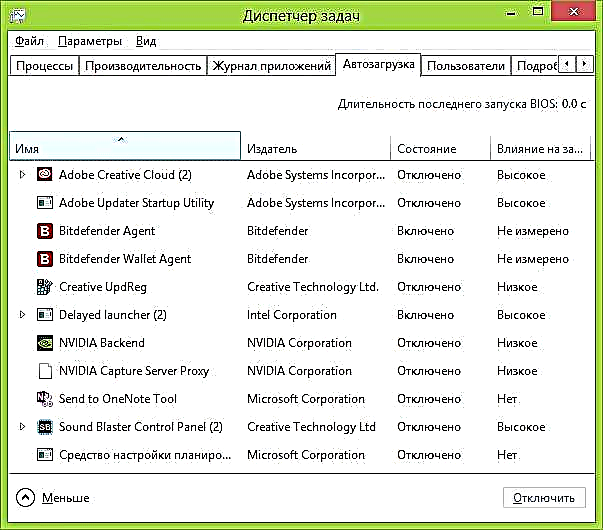
Vill vun den néidege Programmer, déi Dir installéiert, kënne sech selwer automatesch der Startup-Lëscht derbäi: Skype, uTorrent an anerer. Heiansdo ass et gutt, heiansdo ass et schlecht. E bësse méi schlëmm, awer méi heefeg Situatioun ass wann Dir séier de gewënschte Programm installéiert andeems Dir op de "Next" Knäppchen klickt, averstanen mat allen "Empfehlten" Artikelen an zousätzlech zum Programm selwer e gewësse Betrag vu Programm Junk ze kréien deen op dës Manéier verdeelt gëtt. Dëst sinn net Virussen - just verschidde Software déi Dir net braucht, awer et schéngt nach ëmmer op Ärem PC, start automatesch an heiansdo ass et net sou einfach ze läschen (zum Beispill all Zorten vun Mail.ru Sputnik).
Méi iwwer dëst Thema: Wéi fuere Programmer vum Startup Windows 8.1, Startup Programmer an Windows 7
Malware erofhuelen
Vill Benotzer realiséiere sech net emol datt eppes falsch ass op hirem Computer a si sinn net vertraut et, wat et verlangsamt wéinst der Präsenz vu béiswëlleg a potenziell ongewollten Programmer op et.
Vill, och exzellent, Antivirussen oppassen dës Aart Software net. Awer Dir sollt et oppassen wann Dir net zefridden sidd mam Windows a Programmer fir e puer Minutten ze laden.

Deen einfachste Wee fir séier ze gesinn ob Malware Äre Computer méi lues mécht ass e Scan mat de gratis AdwCleaner oder Malwarebytes Antimalware Utilities auszeféieren a kucke wat se fannen. A ville Fäll ass eng einfach Reinigung mat dëse Programmer scho bedeitend d'Siichtbar Leeschtung vum System verbessert.
Méi: Malware Removal Tools.
Computer Beschleunegung Programmer
Vill Leit sinn all Zorte vu Programmer vertraut déi verspriechen Windows ze beschleunegen. Dëst beinhalt CCleaner, Auslogics Boostspeed, Razer Game Booster - et gi vill ähnlech Tools.
Soll ech sou Programmer benotzen? Wann iwwer dee Leschten ech soen, et ass éischter net, iwwer déi éischt zwou - jo, et ass et wäert. Awer am Kontext vun der Aarbecht vum Computer ze beschleunegen, nëmmen fir en Deel vun dëse Punkte manuell ze maachen, déi hei uewen beschriwwe goufen, nämlech:
- Ewechzehuelen Programmer vum Start
- Entfernt onnéideg Programmer (zum Beispill andeems Dir den Installateur am CCleaner benotzt)

Déi meescht aner Optiounen a Funktioune vum "Botzen" féieren net zu enger schneller Aarbecht, zousätzlech, an inept Hänn kënne se zum Géigendeel Effekt féieren (zum Beispill, de Browser Cache läschen féiert méi dacks zu méi luede Laden vun de Site - dës Funktioun existéiert net fir ze séier ze maachen, wéi eng Zuel vun aneren ähnlech Saachen). Dir kënnt méi iwwer dëst liesen, zum Beispill, hei: Benotzt CCleaner mat Virdeel
An endlech, Programmer déi "de Computer méi séier maachen", sinn am Start an hir Aarbecht am Hannergrond féiert zu enger reduzéierter Performance, an net ëmgedréint.
Entfernen all onnéideg Programmer

Aus déiselwecht Grënn, déi hei uewen beschriwwe sinn, kann Äre Computer eng grouss Zuel un komplett onnéideg Programmer hunn. Zousätzlech zu deenen, déi zoufälleg installéiert goufen, erofgeluede vum Internet a laang vergiess ginn wéi onnéideg, kann de Laptop och Programmer enthalen déi den Hiersteller do installéiert. Dir sollt net denken datt se all noutwendeg a profitabel sinn: Dir braucht net verschidde McAfee, Office 2010 Click-to-Run a verschidde aner virinstalléiert Software, ausser datt et direkt virgesinn ass fir d'Hardware vum Laptop ze kontrolléieren. An et ass um Computer installéiert wann se nëmme kaaft well den Hiersteller Sue vum Entwéckler fir dësen kritt.
Fir d'Lëscht vun den installéierten Programmer ze gesinn, gitt op d'Windows Kontrollpanel a wielt "Programmer a Featuren". Mat dëser Lëscht kënnt Dir alles läschen wat Dir net benotzt. An e puer Fäll ass et besser speziell Programmer ze benotzen fir Programmer ze läschen (Uninstallers).
Update Windows a Grafikkarte Driver

Wann Dir Windows lizenzéiert hutt, da géif ech recommandéieren all Updates automatesch z'installéieren, wat a Windows Update konfiguréiert ka ginn (och wann et Standard schonn do ass). Wann Dir weider eng illegal Kopie benotzt, kann ech nëmmen soen datt dëst net déi raisonnabel Wiel ass. Awer Dir sidd onwahrscheinlech mech ze gleewen. Deen oder aneren Wee, an Ärem Fall, Updates, am Géigendeel, sinn ongewollt.
Wéi fir Chauffeuren ze aktualiséieren, sollten déi folgend hei bemierkt ginn: bal déi eenzeg Chauffeuren, déi reegelméisseg aktualiséiert solle ginn an déi bemierkenswäert am Computer hir Leeschtung beaflossen (besonnesch a Spiller) si Videokaart Chauffeuren. Liest méi: Wéi update Videokaarte Treiber.
SSD installéieren
Wann Dir drun denkt ob RAM vun 4 GB op 8 GB (oder aner Optiounen) ze erhéijen, eng nei Videokaart kaaft oder eppes anescht maacht fir datt alles méi séier op Ärem Computer ufänkt, da recommandéieren ech Iech en SSD Drive anstatt eng regulär Festplack ze kafen.
Dir hutt vläicht Ausdréck wéi "SSD ass dat bescht Saach wat mat Ärem Computer ka geschéien." An haut ass et richteg, d'Erhéijung vun der Geschwindegkeet wäert offensichtlech sinn. Detailer - Wat ass eng SSD.
Ausser an Fäll wou Dir exklusiv Upgrade fir Spiller braucht a fir FPS eropzesetzen, wier et méi raisonnabel eng nei Videokaart ze kafen.
Propper Festplack

En anere méigleche Grond fir d'lues Operatioun (an och wann dëst net de Grond ass, ass et besser et iwwerhaapt ze maachen) ass eng Festplack verstoppt mat den Aenbiller: temporär Dateien, onbenotzt Programmer a vill méi. Heiansdo musst Dir Computeren begéinen, déi nëmmen honnert Megabyte fräi Plaz op der HDD hunn. An dësem Fall gëtt déi normal Operatioun vu Windows einfach onméiglech. Ausserdeem, wann Dir en SSD installéiert hutt, da fëllt se mat Informatioun iwwer eng gewësse Limit (ongeféier 80%), fänkt se méi lues ze schaffen. Hei kënnt Dir liesen Wéi de Disk aus onnéideg Dateien botzen.
Defragment Är Festplack
Opmierksamkeet: dësen Artikel, mengen ech, ass haut ausgelooss. Modern Windows 10 a Windows 8.1 OS defragmentéiert Är Festplack am Hannergrond wann Dir kee Computer benotzt, an d'Defragmentéierung ass net néideg fir eng SSD. Op der anerer Säit, d'Prozedur wäert net vill Schued maachen.
Wann Dir eng regulär Festplack hutt (net eng SSD) a vill Zäit ass vergaang zënter datt de System installéiert gouf, goufen Programmer an Dateien installéiert an ewechgeholl, da kann d'Defragmentéierung vun der Disk liicht de Computer méi séier maachen. Fir et an der Explorer Fenster ze benotzen, klickt mat Rechter-klickt op de System Drive, wielt den "Properties" Element, duerno de "Service" Tab, an klickt op de "Defragment" Knäppchen ("Optimiséieren" am Windows 8). Dëse Prozess kann laang daueren, sou datt Dir ufänke kann defragmentéieren ier Dir fir d'Aarbecht oder an enger pädagogescher Institutioun sidd an alles wäert prett sinn fir Är Arrivée.
Paging Datei Setup
An e puer Fäll mécht et Sënn fir d'Operatioun vun der Windows Swap Datei onofhängeg ze konfiguréieren. Déi heefegst vun dëse Fäll ass e Laptop mat 6-8 GB oder méi RAM mat engem HDD (net eng SSD). Bedenkt datt Hard Disken op Laptops traditionell lues sinn, an der beschriwwener Situatioun, fir d'Geschwindegkeet vum Laptop ze erhéijen, kënnt Dir probéieren dës Säit Datei auszeschalten (mat Ausnam vu gewëssen Aarbechtsszenarien - zum Beispill, professionell Foto a Video Editing).
Liest méi: A Windows Swap Datei astellen
Konklusioun
Also, déi lescht Lëscht vu wat kann gemaach gi fir de Computer ze beschleunegen:- All onnéideg Programmer vum Start erofhuelen. Loosst den Antivirus an eventuell Skype oder e anere Programm fir d'Kommunikatioun. Torrent Clienten, NVidia an ATI Kontroll Brieder, verschidde Klacken a Fändelen abegraff an de Windows Builds, Programmer fir Dréckeren an Scanner, Kameraen an Telefone mat Pëllen - all dat a vill méi sinn beim Startup net gebraucht. Den Drécker funktionnéiert, KIES ka gestart ginn, an sou, den Torrent fänkt automatesch un wann Dir décidéiert eppes ze downloaden.
- Entfernen all onnéideg Programmer. Net nëmmen am Start gëtt et Software, déi d'Geschwindegkeet vum Computer beaflosst. Vill Verteideger Yandex a Satellitte Mail.ru, onnéideg Programmer déi viraus op engem Laptop installéiert goufen, etc. - All dëst kann och d'Geschwindegkeet vun engem Computer beaflossen, System Servicer fir hir Aarbecht an op aner Weeër hunn.
- Update Windows a Chauffeuren fir d'Videokaart.
- Läschen onnéideg Dateien vun der Festplack, befreit méi Plaz op dem HDD System. Et mécht kee Sënn Terabytes vu scho gekuckt Filmer a Biller mat Spilldisken lokal ze speichern.
- Installéiert eng SSD, wa méiglech.
- Set eng Windows Tausch Datei op.
- Defragment Är Festplack. (wann et keen SSD ass).
- Installéiert keng Multiple Antivirussen. Een Antivirus - an dat ass alles, installéiere keng zousätzlech "Utilities fir Flash Drive" ze kontrolléieren, "Anti Trojaner", etc. Ausserdeem ass den zweeten Antivirus - an e puer Fäll féiert dat dozou datt den eenzege Wee fir de Computer normal ze maachen ass Windows z'installéieren.
- Préift Äre Computer fir Virussen a Malware.
Ech hoffen, datt dës Tipps een hëllefe wäerten an de Computer séier maachen ouni Windows z'installéieren, wat dacks mat all Hiweiser vu "Bremsen" agezunn ass.











